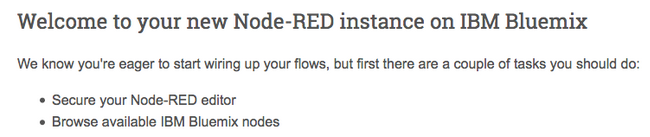はじめに
Mac環境からBluemixにログインしNode-RED Starterを使おうとしたらセキュリティ設定しろやーと言われたので、どうってことないけれど、覚書をまとめておく。
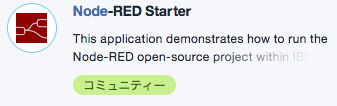
セキュリティ設定のご案内
Node-REDを立ち上げると、フローにたどり着く前に一度、下の画像のように
・セキュリティ設定をすべし
・諸々の追加可能なNodeを知るべし
と案内を受けるようになりました。
今回はそのうち「セキュリティ設定」に関する画面のみご案内します。
閲覧者の制限
上の設定だと、閲覧者をUserNameとPasswordを知っている人のみに制限できます。
下の設定だと、閲覧者を制限せずにフローを開放することができます。
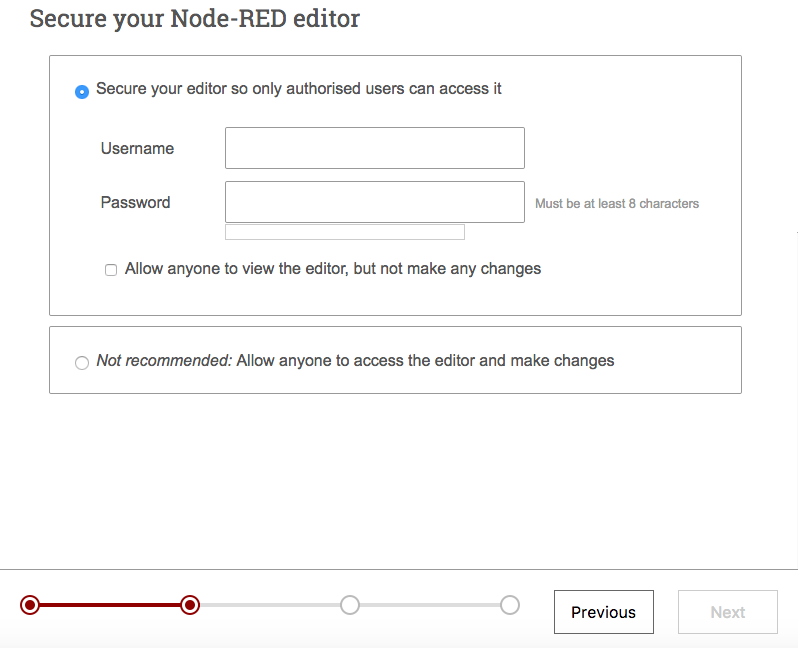
上の選択肢を選んだ場合、Node-REDのフローを見ようとすると、下の画像のようにUsernameとPasswordを入力する画面が出てきます。これを入力しなければフローを見ることができません。
先ほどの画面で設定したUsernameとPasswordを入力します。
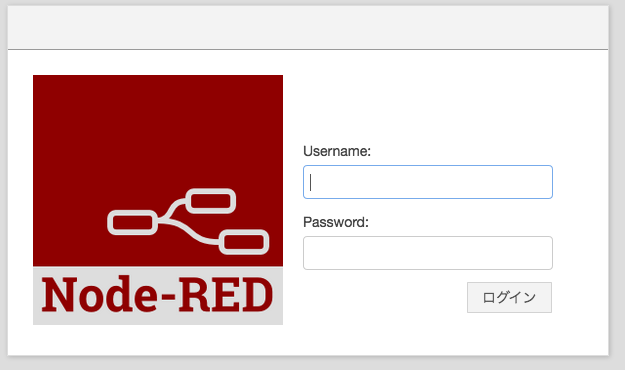
Node-REDのインストールを終える前に
最初にセキュリティ設定をしなくても、変えたくなったらいつでも変えてね?という案内を受けます。
ここはひとまずは何も気にせず「Finish」を押して設定を終えて構いません。
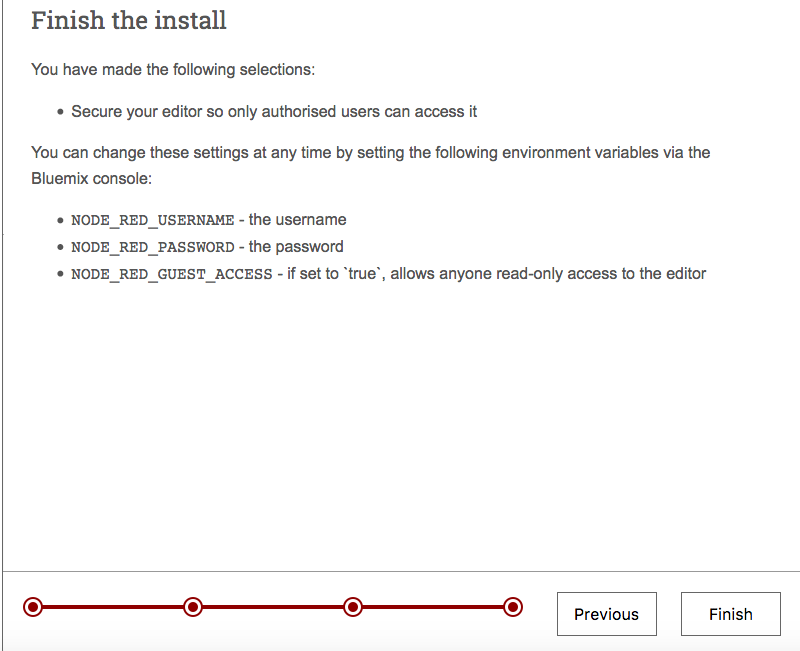
どういうことかというと、Node-REDを使う際、Bluemix側で左のメニューから「ランタイム」真ん中のメニューから「環境変数」を選ぶと、下の方に「ユーザー定義」という欄があるのです。実はここから、ここまで案内したセキュリティ設定と同様のことができるのです。
先ほどの最後の画面はそういう案内です。

ここの「名前」のところに
NODE_RED_USERNAME/NODE_RED_PASSWORDを打ち、保存を押し、Node-REDを再始動すると、UsernameやPasswordを確認する画面が出て来るようになります。
(再始動はBluemix上のNode-REDの名前が書かれた欄の右の矢印でできます)
UsernameやPasswordに入力するのは、ユーザー定義の「値」のところに入力した文字列です。
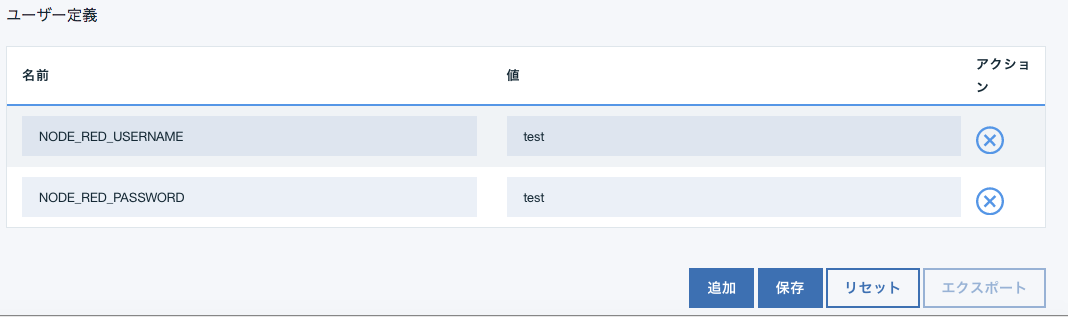
※デプロイ権限の制限
上のUsername/Passwordの設定の下にあるチェックボックスにチェックを入れると、誰でもUsernameやPasswordなしに閲覧はできますがデプロイすることができなくなります。そう、自分でさえも。
もしもデプロイをしたい場合は、上の「デプロイ」と書いてある右の人型のアイコンをクリックし、最初に入力したUsernameとPasswordを入力してログインしてからデプロイすることが必要となります。
多分これが、ユーザー定義のNODE_RED_USER_ACCESSに当たるものなんだろうけど、自分はユーザー定義を使ってデプロイ制限をするのはうまくできませんでした。
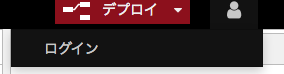
というわけで以上です。
お疲れ様でした!